
와이파이 비밀번호 찾기 방법을 찾고 있나요?
와이파이 기술력이 입증된 대한민국에서 많은 사람들이 다양한 이유로 비밀번호를 잊어버려서 찾고 있는데요!
어떤 사람은 우리집 와이파이 비밀번호 알아내기 위해서, 안드로이드 저장된 비밀번호 찾기 위해서, 맥 와이파이 비번을 찾기 위해서, 와이파이 비번 뚫기등 다양한 상황들이 있습니다!
그래서 준비했습니다!
이 포스팅에서 윈도우10, 맥, 안드로이드에서 와이파이 비밀번호 찾기위한 방법을 소개합니다!
글의 순서
와이파이 WiFi 비밀번호 찾기
1. 윈도우에서 와이파이 비밀번호 찾기 (Window 10)
윈도우 10 wifi 비밀번호 찾는 방법입니다.
CMD를 이용해서 찾을 수도 있지만 직접 해보기도 하고 다른 사람들의 피드백을 살펴본 결과, 와이파이 비번 뚫기가 불가능한 경우를 확인했기 때문에 제외하고 제어판을 이용해서 모든 윈도우 10 에서 사용가능한 방법을 소개합니다!
혹시 WiFi 인터넷 속도가 정상인지 확인해보셨나요?
인터넷 속도 측정하는 무료 사이트 TOP 3 확인해보세요!
1) 메뉴 하단 바에 있는 찾기 아이콘을 클릭한 뒤, “제어판” 을 검색해서 클릭해주세요.
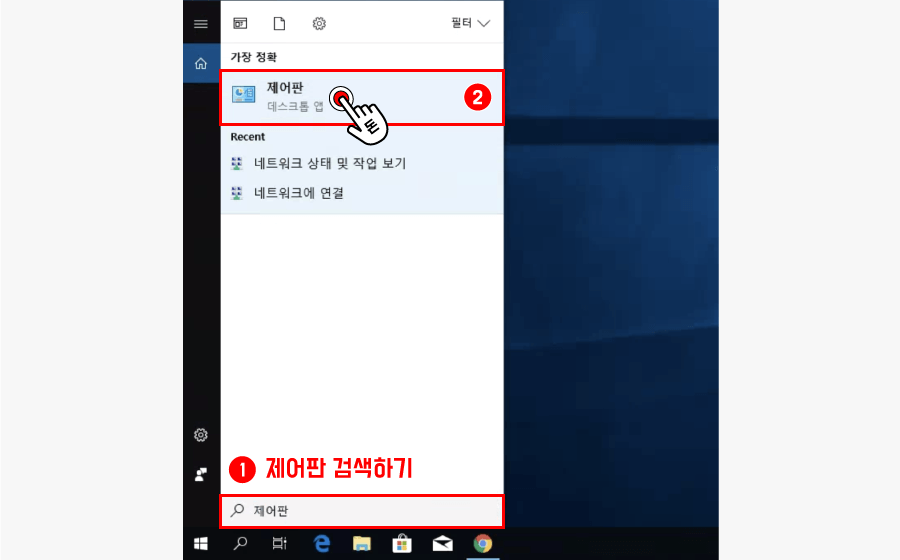
2) 제어판에서 네트워크 및 인터넷에 속한 “네트워크 상태 및 작업 보기”를 클릭해주세요.
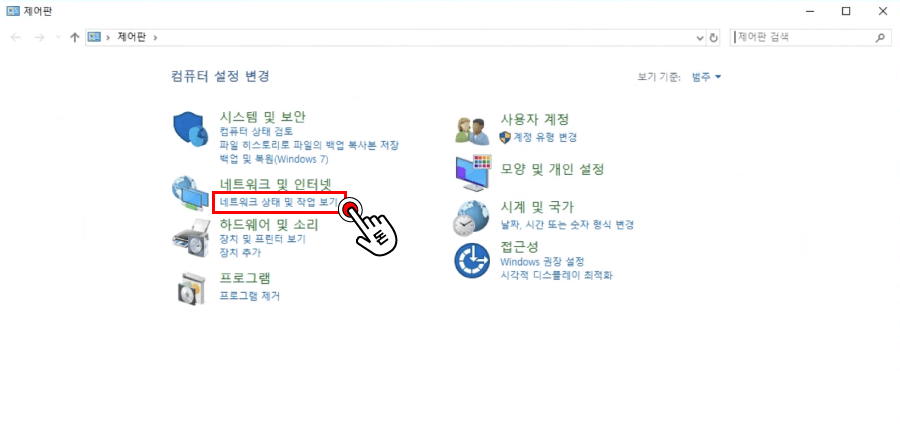
3) 현재 연결되어 있는 와이파이를 클릭해주세요.
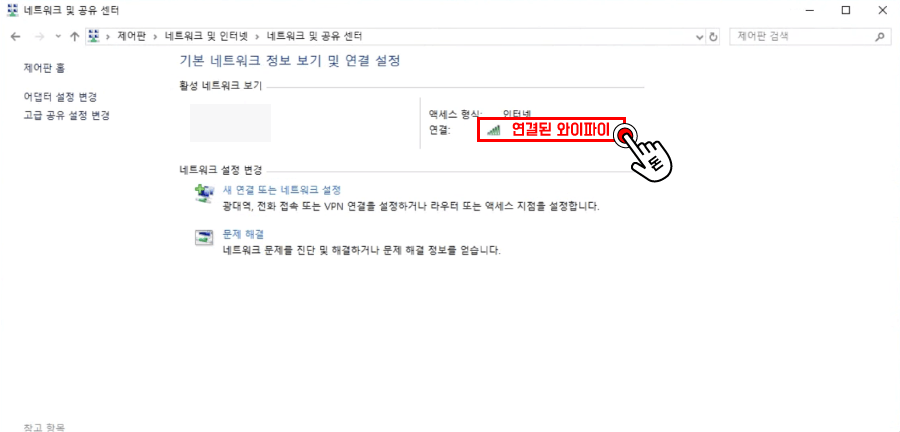
4) 와이파이 상태 창에서 “무선 속성” 버튼을 클릭해주세요.
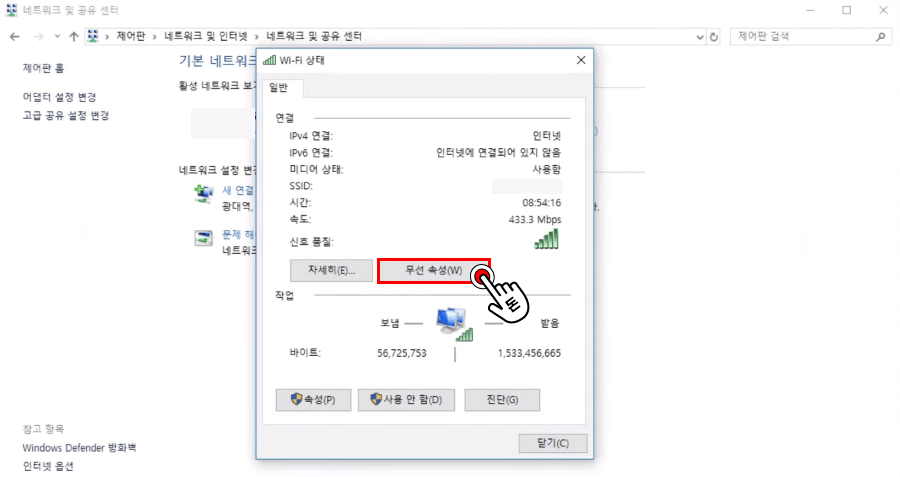
5) 상단에 있는 연결, 보안 탭 중에서 “보안” 탭을 클릭해주세요.
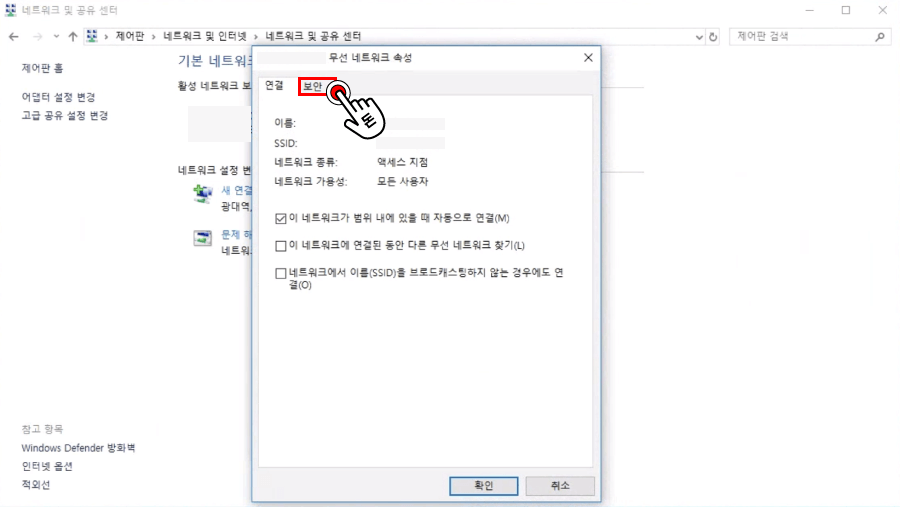
6) 와이파이 보안 종류, 암호화 유형 및 네트워크 보안 키를 확인하실 수 있습니다. “문자 표시” 체크박스에 체크를 하시면 비밀번호를 바로 확인하실 수 있습니다.
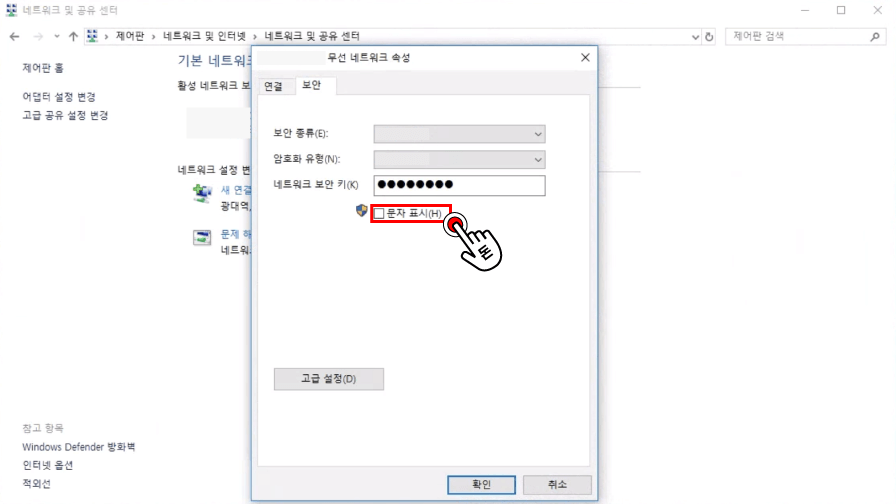
혹시 WiFi 인터넷 속도가 느려지셨나요?
여기 느려진 인터넷을 해결할 수 있는 3가지 방법을 소개합니다!
2. 맥에서 와이파이 비밀번호 찾기
물론 윈도우 이용자가 맥보다는 훨씬 많지만, 맥 경우에도 많은 사람들이 맥북 노트북 wifi 비번 뚫기등 비밀번호를 찾고 있는 사례를 보고 아래와 같이 방법을 알려드립니다.
1) 맥에서 일반적으로 일반 폴더 왼쪽 패널에 나와있는 Applications를 클릭한 뒤, “Utilities” 폴더를 찾아서 클릭해주세요.
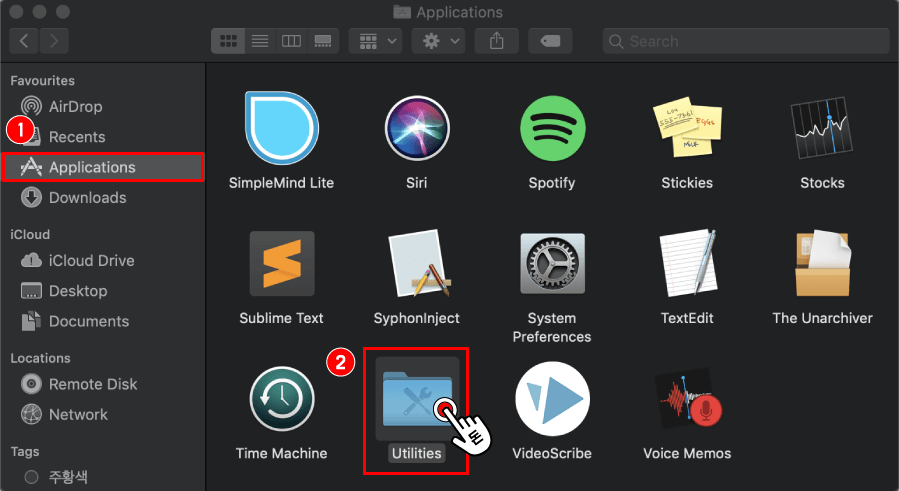
2) Utilities 폴더 안에서 “Keychain Access”를 찾아서 클릭해주세요.
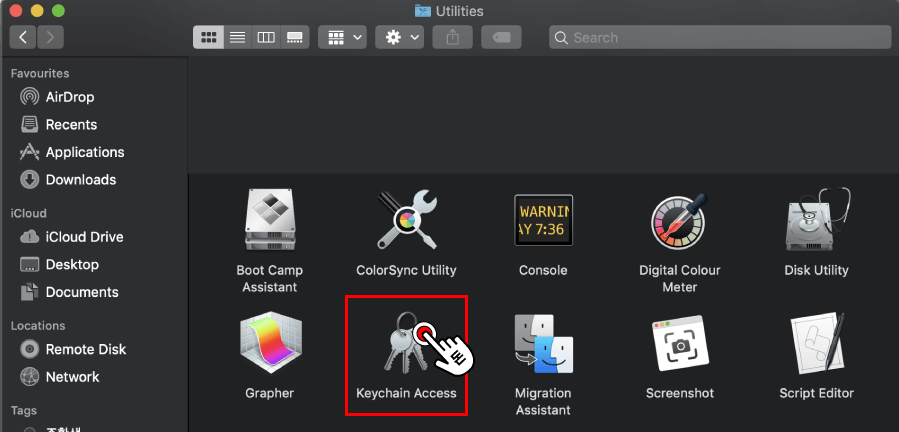
3)왼쪽 패널에 Keychains에서는 “System”을 클릭하고, 아래 Category에서는 “Passwords”를 클릭해주세요.
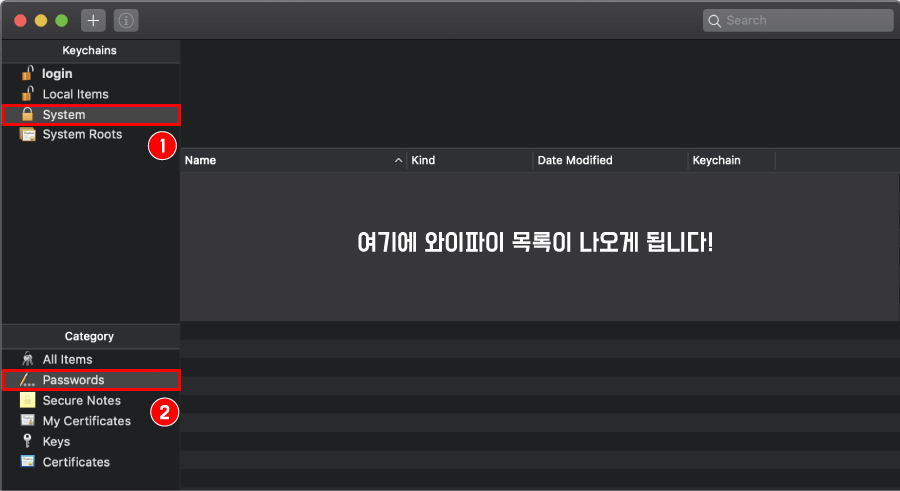
4) 현재 나와있는 목록 중에 자신의 와이파이를 찾아서 더블클릭해주세요.
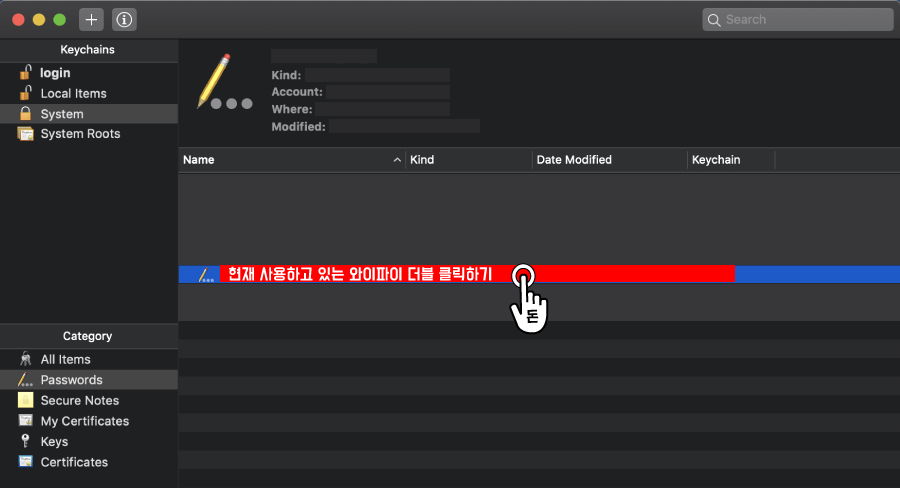
5) 와이파이에 대한 정보가 있는 팝업이 나오면, 아래와 같이 와이파이 이름, 종류, 계정등을 확인할 수 있습니다. 비밀번호를 확인하시기 위해서는 아래 “Show password” 옆에 있는 체크박스에 체크하시면 와이파이 비번을 확인하실 수 있습니다.
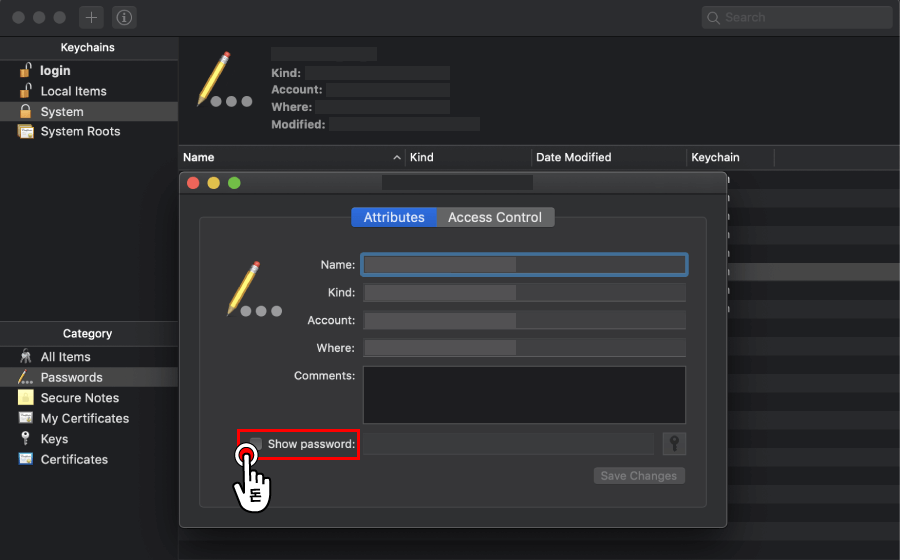
공공장소에서도 와이파이를 안전하게 사용하는 방법 아세요?
3. 안드로이드 저장된 WiFi 비밀번호 찾기
안드로이드 모바일 휴대폰을 통해서 WiFi 비밀번호를 확인하기 위해서는 꼭 준비되어야할 사항이 있어서 알려드립니다.
모바일에서 와이파이 비번을 확인하려면, “루팅”이 된 모바일에서만 가능합니다. (아이폰 저장된 wifi 비번 확인위해서는 “탈옥” 된 아이폰에서만 가능합니다.)
루팅이란?
안드로이드 운영 체제에서 최상위 권한을 얻음으로써 휴대폰 생산 및 판매자 측에서 설정 해놓은 제약을 해제하는 일입니다.
제약을 걸어놓았던 이유는 잘못 설정시 휴대폰 사용에 영향이 갈 수 있기 때문에, 일반적으로 휴대폰을 사용하면서 필요한 옵션은 아니라서 제약을 걸어놓았던 것입니다.
아이폰으로 생각하면 아이폰 탈옥과 다르지만 어느정도 비슷한 개념으로 볼 수도 있습니다.
그러므로 현재 자신의 안드로이드 모바일이 루팅되어도 상관이 없다면, 루팅하는 방법과 함께 아래 영상을 참조해서 비밀번호 찾기 방법을 확인하시길 바랍니다.
Wifi Password Show 구글 플레이에서 확인하기!
WIFI Password Show 구글 플레이 바로가기
지금까지 윈도우, 맥, 안드로이드 모바일에서 와이파이 비번 찾는 방법을 살펴봤습니다.
혹시 와이파이 비번을 찾는 도중 문제가 생겼나요? 그렇다면 아래 댓글을 남겨주시면 24시간 이내로 답변을 드리겠습니다!
혹스 와이파이 필요없는 오프라인 모바일 게임 추천 TOP 10 도 확인해보세요!
